Bildbearbeitungs-Tipps
22.08.2025, 10:30 Uhr
Fotos gratis bearbeiten
Wer seine Fotos aus den letzten Ferien bearbeiten will oder eine schöne Grafik für ein Projekt benötigt, muss kein teures Abo bei Adobe abschliessen. Stattdessen genügen kostenlose Tools, die Ihnen der PCtipp zusammen mit einigen Tipps vorstellt.

(Quelle: Shutterstock/vladwel)
Wie immer in den Sommerferien werden viele Menschen mit dem Smartphone oder einer Digitalkamera (siehe Kaufratgeber, Ausgabe 07/25, Seite 52) Dutzende oder gar Hunderte neue Fotos aufnehmen, die sie später ihren Verwandten oder auch den Kollegen im Büro zeigen wollen. Manche der Aufnahmen sind aber nicht so gut gelungen, weil etwa die Farben verwaschen sind oder der gewählte Ausschnitt nicht optimal war. Statt für diese Änderungen teure Profi-Software wie Photoshop oder Lightroom zu abonnieren, genügen für die meisten Bearbeitungen kostenlose Programme und teils sogar die in Windows enthaltenen Tools. Selbst ein KI-Chatbot wie ChatGPT kann eine Hilfe bei der Verbesserung der eigenen Aufnahmen sein. Im Folgenden stellen wir Ihnen die besten Gratis-Tools zum Bearbeiten von Fotos vor.
Microsoft Paint
Fangen wir mit einem Programm an, das Microsoft bei jeder Windows-Installation einrichtet: Paint ist eine Gratis-Software, die für einfachere Bearbeitungen bereits ausreicht. Sie finden diese via Windows-Startmenü. Die Version in Windows 11 enthält sogar einige praktische KI-Funktionen.
Paint ist zudem hilfreich, um ohne separates Tool das Dateiformat eines Bildes zu ändern. So speichern iPhones und auch manche Android-Smartphones Fotos im HEIC-Format (High Efficiency Image Coding). Dieses ist zwar modern und effizient, wird aber bislang nicht überall unterstützt. Firefox kann es zum Beispiel ohne zusätzliche Add-ons nicht darstellen. Paint öffnet die Bilder dagegen ohne Murren und konvertiert sie über das Speichern-unter-Menü in andere gängige Formate wie JPEG oder PNG, Bild 1.
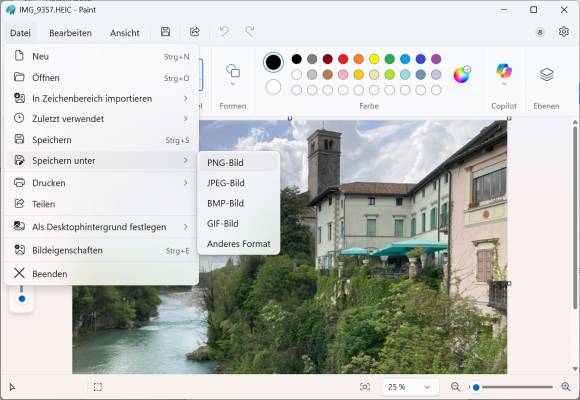
Bild 1: Paint öffnet HEIC-Bilder und konvertiert sie in andere Formate
Quelle: PCtipp.ch
Nach dem Markieren eines Bildes über das Auswahl-Menü können Sie es ausserdem per Rechtsklick in 90-Grad-Schritten drehen, auf den Kopf stellen oder vertikal beziehungsweise horizontal spiegeln. Das funktioniert selbst mit ausgewählten Bereichen eines Bildes, die Sie vorher mit dem Mauszeiger markiert haben, Bild 2.
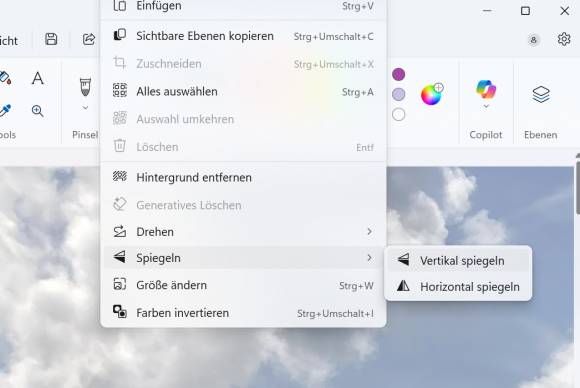
Bild 2: Paint kann komplette Bilder oder auch nur einzelne Bereiche drehen und spiegeln
Quelle: PCtipp.ch
Fotos-App
Ursprünglich hatte die Fotos-App von Windows (von Microsoft auch Windows-Fotoanzeige genannt) nur die Aufgabe, Bilder schnell zu öffnen und anzuzeigen. Nach und nach hat Microsoft sie aber ausgebaut, sodass sie jetzt über einige grundlegende Bildbearbeitungsfunktionen verfügt. Öffnen Sie zuerst eine Aufnahme in der Fotoanzeige-App durch einen Doppelklick auf ein Bild im Datei-Explorer. Oben links sehen Sie die Schaltfläche Bearbeiten. Klicken Sie darauf, um in den Bearbeitungsmodus zu wechseln, Bild 3.
Um etwa den Horizont des Bildes zu begradigen, klicken Sie unterhalb der Aufnahme auf den Regler und ziehen die Maus bei weiterhin gedrückter linker Maustaste etwas nach links oder rechts, bis das Foto geradesteht. Die Fotos-App blendet dabei ein Raster ein, um den Horizont leichter anzupassen. Mit der Pfeil-nach-links- beziehungsweise Pfeil-nach-rechts-Taste korrigieren Sie die Ausrichtung in kleinen 0,1-Grad-Schritten weiter. Den angezeigten Rahmen können Sie verwenden, um das Bild neu zuzuschneiden, Bild 4.

Bild 4: Den Horizont begradigen und Aufnahmen zuschneiden können Sie mit der Fotos/Fotoanzeige-App ebenfalls
Quelle: PCtipp.ch
Über den Malpinsel gelangen Sie zu den Filtern, die jeweils ein ganzes Set an geänderten Werten mitbringen. So können Sie hier zum Beispiel Warmer Kontrast auswählen und anschliessend noch per Regler die Intensität anpassen, Bild 5. Die Fotos-App enthält zudem eine KI-Funktion, um Ihre Aufnahme automatisch zu verbessern.
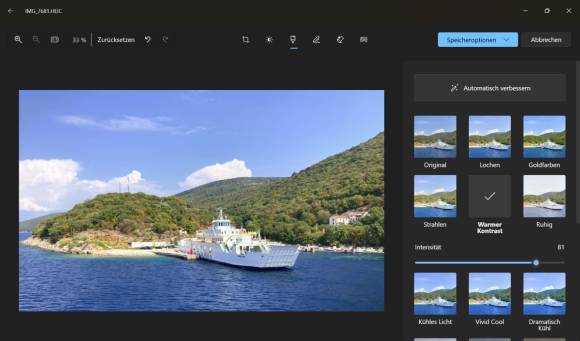
Bild 5: Zahlreiche fertige Filter optimieren Ihre Aufnahmen auf einen Schlag
Quelle: PCtipp.ch
Gimp
Der Open-Source-Klassiker Gimp (gimp.org/downloads) darf in einem Artikel über kostenlose Bildbearbeitungsprogramme natürlich nicht fehlen. Gimp bietet allerdings so viele, teils auch noch verschachtelte Funktionen, dass das Programm auf Einsteiger oft abschreckend wirkt. Mit der im März dieses Jahres erschienenen Version 3.0 wurde die Oberfläche von Gimp ein wenig modernisiert und unter anderem ein neuer Willkommensbildschirm eingeführt. Er ermöglicht einen schnelleren Zugriff auf die eigenen Dateien sowie ein Anpassen des Aussehens des Open-Source-Programms, Bild 6.
Die Oberfläche von Gimp ist grundsätzlich in drei Bereiche aufgeteilt. Links befindet sich die Leiste für Werkzeuge wie Pinsel, Auswahl oder Text. Rechts sind Elemente für erweiterte Einstellungen und die Ebenen untergebracht. In der Mitte zeigt Gimp das gerade geöffnete Bild. Falls die verschiedenen Bereiche bei Ihnen in separaten Fenstern sind, aktivieren Sie den Einzelfenster-Modus. Mit ihm kommen Einsteiger meist besser zurecht. Wählen Sie dazu im Fenster-Menü den Punkt Einzelfenster-Modus aus, Bild 7.
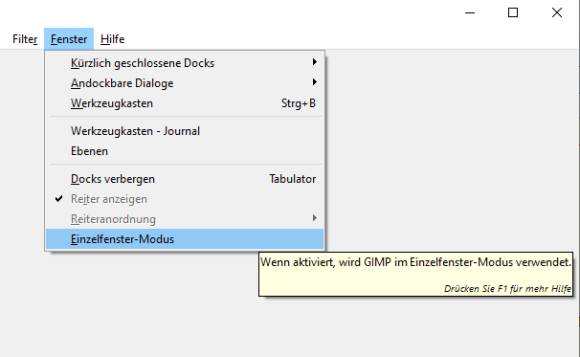
Bild 7: Der Einzelfenster-Modus erleichtert Einsteigern den Umgang mit Gimp
Quelle: PCtipp.ch
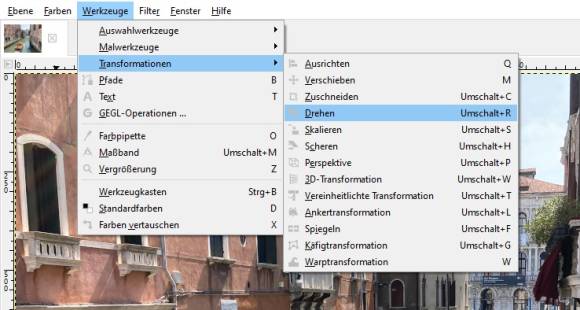
Bild 8: Gimp bietet zahllose Optionen, die jedoch teils sehr verschachtelt untergebracht sind
Quelle: PCtipp.ch
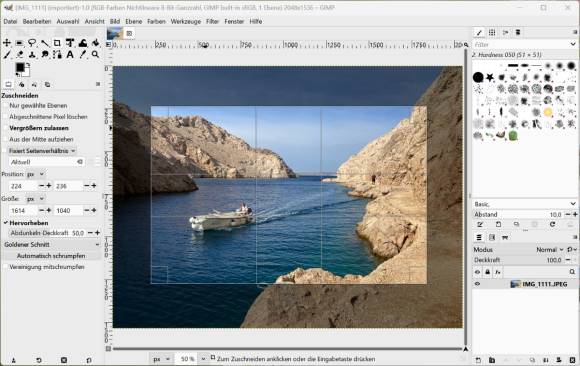
Bild 9: Optionen wie der Goldene Schnitt erleichtern Ihnen das Zuschneiden von Fotos
Quelle: PCtipp.ch
Darktable/RAW Therapee
Viele Digitalkameras und mittlerweile auch einige High-End-Smartphones erzeugen optional Fotos im RAW-Format. Der Begriff «raw» beziehungsweise «roh» bedeutet, dass die unverarbeiteten Rohdaten direkt vom Kamerasensor stammen. Zunächst wirken sie meist recht langweilig. JPEGs werden dagegen bereits von der Kamera automatisch optimiert. Man nennt diesen Prozess in Anlehnung an die analoge Fotografie «entwickeln». Ein JPEG erscheint in der Regel deshalb lebendiger, farbenfroher, kontrastreicher, schärfer und detaillierter. Ausserdem wird es bereits komprimiert, sodass die Datei weit weniger Platz als das RAW-Original belegt.
Eines der bekanntesten Programme zum Entwickeln von Fotos im RAW-Format ist Adobe Lightroom. Dieses wird aber nur als Abo-Software angeboten. Im Gratisbereich gibt es mit Darktable (darktable.org/install) und RAW Therapee (rawtherapee.com/downloads) mittlerweile zwei hervorragende Alternativen. Ersteres richtet sich mit seiner moderner wirkenden Oberfläche an ambitionierte Hobby-Fotografen und Umsteiger, während Letzteres für technisch versierte Anwender ausgelegt ist, die alles bis ins letzte Detail steuern wollen.
Eines der bekanntesten Programme zum Entwickeln von Fotos im RAW-Format ist Adobe Lightroom. Dieses wird aber nur als Abo-Software angeboten. Im Gratisbereich gibt es mit Darktable (darktable.org/install) und RAW Therapee (rawtherapee.com/downloads) mittlerweile zwei hervorragende Alternativen. Ersteres richtet sich mit seiner moderner wirkenden Oberfläche an ambitionierte Hobby-Fotografen und Umsteiger, während Letzteres für technisch versierte Anwender ausgelegt ist, die alles bis ins letzte Detail steuern wollen.
Wir beschränken uns bei den folgenden Tipps auf Darktable. Das Programm arbeitet, anders als die meisten herkömmlichen Bildbearbeitungsprogramme, nicht destruktiv. Das Original bleibt also immer unverändert! Am Ende der Bearbeitung oder natürlich auch schon vorher wird eine neue Bilddatei exportiert, die alle vorgenommenen Änderungen enthält. Darktable ist keine reine Entwicklungs-Software.
Ebenso wie Lightroom verwaltet es importierte Fotos in einer Datenbank, dem Katalog, Bild 10. Bilder werden daher auch nicht einfach hinzugefügt, sondern importiert. Anschliessend können sie beliebig neu sortiert und strukturiert oder mit Schlagworten («Tags»), Sternchen und Farbmarkierungen versehen werden. Physisch bleiben die Originale mit Darktable immer am ursprünglichen Speicherort.
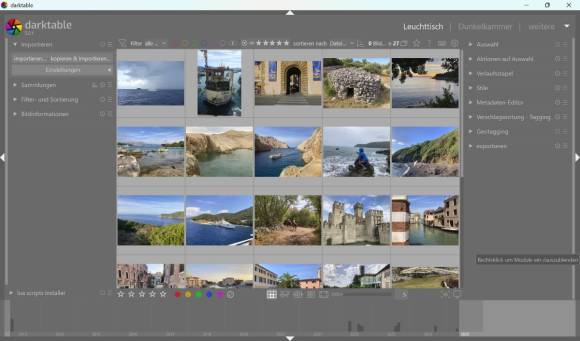
Bild 10: Nach dem Import neuer Bilder fügt Darktable sie automatisch dem Katalog hinzu
Quelle: PCtipp.ch
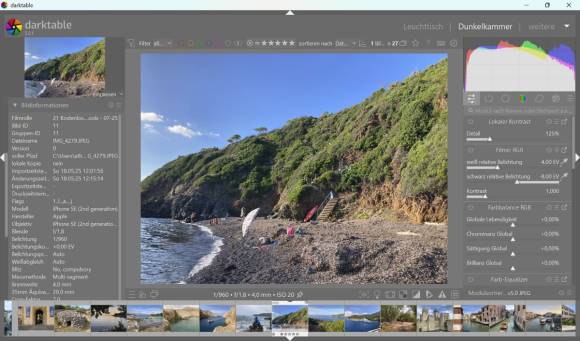
Bild 11: Nachdem Sie ein Foto in der Dunkelkammer von Darktable entwickelt haben, exportieren Sie es als neues Bild
Quelle: PCtipp.ch
Weitere Bildbearbeitungsprogramme
ChatGPT
Auch ChatGPT (openai.com/index/chatgpt) ist mittlerweile ein mächtiges Bildbearbeitungsprogramm. Laden Sie ein Bild, das Sie verändern wollen, per Klick auf das Pluszeichen in das KI-Tool hoch und tippen Sie die gewünschten Änderungen in das Textfeld ein. So können Sie Elemente austauschen oder neue hinzufügen, den Stil einer Aufnahme ändern oder andere Bearbeitungen durchführen. Der Fantasie sind kaum Grenzen gesetzt.
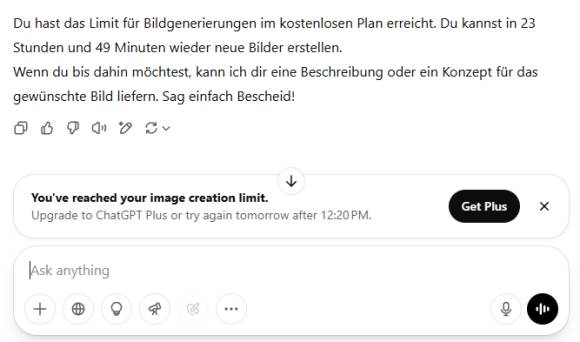
Bild 12: Auch ChatGPT ändert jetzt Bilder gratis – allerdings nur ein paar pro Tag
Quelle: PCtipp.ch
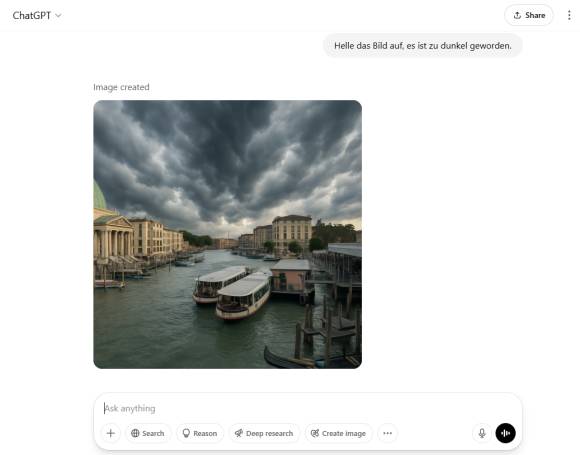
Bild 13: Im Textprompt teilen Sie ChatGPT mit, wie die KI Ihr Foto anpassen soll
Quelle: PCtipp.ch
Photopea
Das Bildbearbeitungsprogramm Photopea (photopea.com) läuft ebenfalls im Webbrowser. Ihre Bilder gelangen dabei aber nicht in die Fänge eines US-amerikanischen KI-Giganten wie bei ChatGPT. Stattdessen erfolgt die Bearbeitung zwar im Browser, die Bilddateien müssen dazu aber nicht hochgeladen werden. Photopea ist gratis. Alternativ offeriert der Entwickler noch eine Premium-Version für 5 US-Dollar im Monat ohne Werbung an, die zudem Zugriff auf ein Onlinelaufwerk mit 5 GB Speicherplatz sowie zusätzliche KI-Funktionen bietet.
Um das Programm zu nutzen, rufen Sie im Browser die Seite photopea.com auf und klicken auf Start Using Photopea. Wählen Sie anschliessend Vom Computer öffnen oder ziehen Sie mit der Maus ein Foto in das Feld Drop any files here. Der Rest der Oberfläche ist in deutscher Sprache. Links neben dem Bild finden Sie die üblichen Werkzeuge, oben zahlreiche Menüs sowie rechts die jeweils passenden Optionen, Bild 14. Zuletzt speichern Sie Ihr bearbeitetes Foto über das Datei-Menü entweder als PSD-Datei oder exportieren es in einem anderen Format.
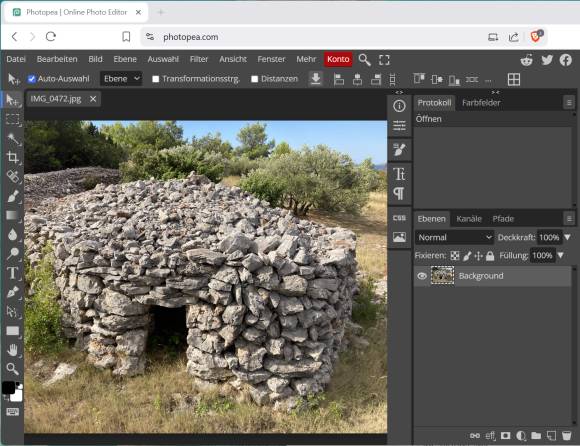
Bild 14: Die App Photopea ist ein starkes Fotoprogramm, das komplett im Webbrowser läuft
Quelle: PCtipp.ch

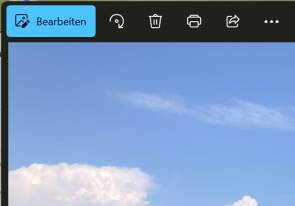
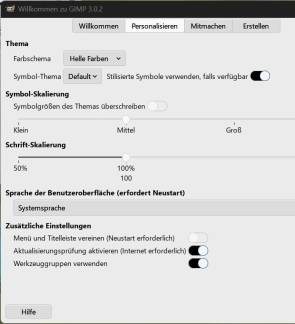






22.08.2025
22.08.2025